Cómo instalar y usar equipos de Microsoft en su iPad

- 2227
- 603
- Sr. Eduardo Menchaca
El iPad tiene un excelente equilibrio entre la movilidad y la usabilidad, por lo que es un ajuste perfecto si es un usuario de equipos de Microsoft que busca comunicarse, compartir archivos y trabajar con otros.
Este tutorial le mostrará cómo descargar, instalar y usar equipos de Microsoft en su dispositivo iPados.
Tabla de contenido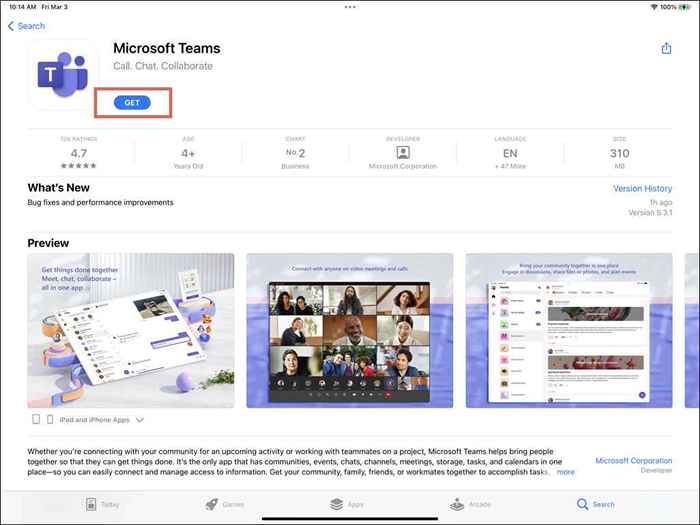
Nota: Actualice los equipos de Microsoft regularmente para desbloquear nuevas funciones y mejorar la forma en que funciona en su iPad. Si no tiene actualizaciones de aplicaciones automáticas habilitadas, busque equipos de Microsoft en la tienda de aplicaciones y toque Actualizar.
Use equipos de Microsoft en iPad
Después de instalar equipos de Microsoft, ábralo a través de la pantalla de inicio o la biblioteca de aplicaciones del iPad, e inicie sesión con un trabajo, escuela o cuenta personal de Microsoft. Si no tiene una cuenta, toque Regístrese gratis.
Nota: Si desea unirse a una reunión sin iniciar sesión, toque la opción de unión de una reunión, ingrese su nombre, ID de invitación y código de contraseña, y toque Únase ahora.
Una vez que haga eso, elija un espacio de trabajo de los equipos, permita que la aplicación le envíe notificaciones y permita que acceda a la cámara y al micrófono del iPad.
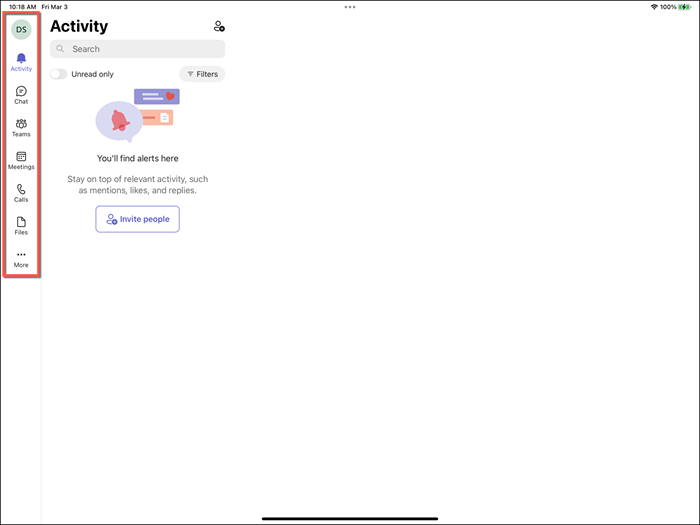
Equipos para iPados es idéntico a la aplicación móvil para dispositivos para iPhone y Android, pero su tamaño de pantalla más grande lo alinea más con la aplicación de escritorio del equipo. Puede usar las opciones en la barra lateral para:
- Acceda y administra la configuración de la cuenta de su equipo.
- Ver su actividad reciente.
- Chatear con colegas uno a uno o en chats grupales.
- Reuniones de los próximos equipos de verificación.
- Crear y unir reuniones y audio/videollamadas con el intercambio de pantalla.
- Colaborar con otros y compartir archivos en canales.
Si es nuevo en la herramienta de colaboración de Microsoft, revise la guía del usuario de nuestros equipos y la compilación de consejos y trucos de los equipos para más detalles.
Desinstalar equipos de Microsoft en iPad
Puede eliminar la aplicación Microsoft Teams de su iPad si no es para usted. Para hacer eso:
- Abra la aplicación Configuración en su iPad.
- Ir a General> Almacenamiento de iPad.
- Seleccione los equipos de Microsoft.
- Toque la aplicación Eliminar.
- Toque la aplicación Eliminar para confirmar.
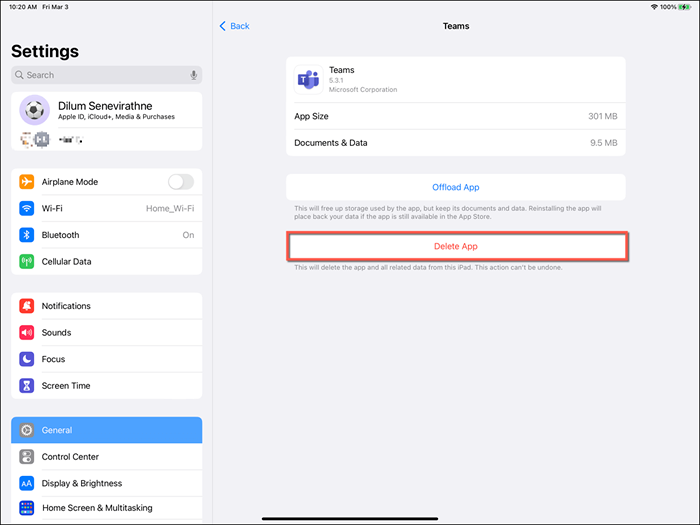
Nota: Elija la aplicación de descarga para eliminar los equipos de Microsoft, pero mantenga intactos documentos y datos almacenados localmente.
Trabajo en equipo real en tu iPad
Microsoft Teams es fácil de descargar e instalar en su iPad. Si ya lo ha usado en otro lugar, debería poder aprovechar sus características rápidamente para mantenerse productivo y conectado. Sin embargo, si decide que no le gustan los equipos, tiene muchas herramientas de comunicaciones alternativas que puede usar en un dispositivo móvil.
- « La búsqueda de discordias no funciona? 10 correcciones para probar
- Enfrentar un error de sincronización en Google Drive para Android? Aquí le mostramos cómo solucionarlo »

